很多用户们在使用电脑的时候,却是不知道怎么样将电脑蓝牙与自己的蓝牙耳机进行联机等,今天,就来看看蓝牙耳机;连接的详细教程吧~
蓝牙耳机怎么连接电脑:
1、点击右下角的按钮,如图:
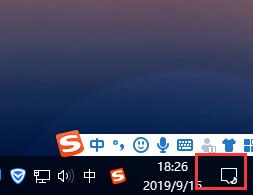
2、点击【蓝牙】的按钮。
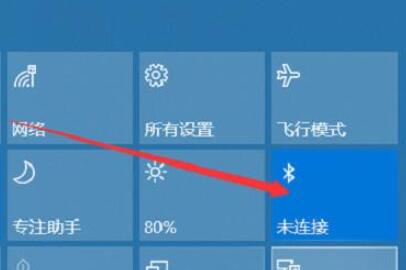
3、点击【添加蓝牙或其他设备】
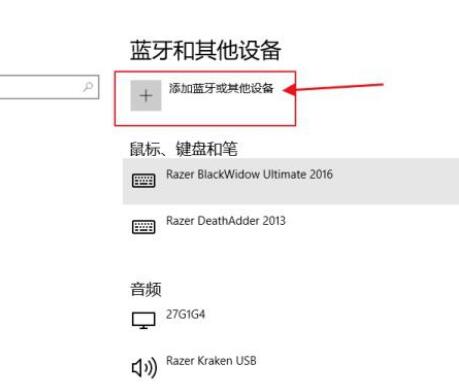
4、然后在弹出的窗口中,点击【蓝牙】。
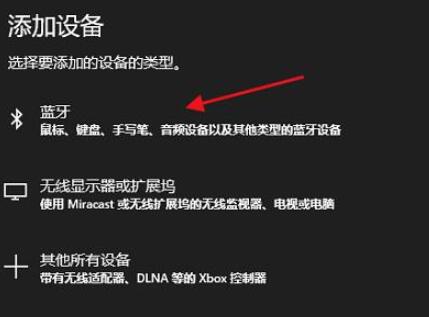
5、然后选择要链接的设备,就完成了。
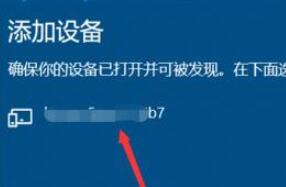
以上就是电脑之家为广大用户们提供的蓝牙耳机连接电脑的详细方法教程了,希望能够帮助到广大的用户们,谢谢阅读~
2021-05-25 01:21电脑技术网 电脑知识
很多用户们在使用电脑的时候,却是不知道怎么样将电脑蓝牙与自己的蓝牙耳机进行联机等,今天,就来看看蓝牙耳机;连接的详细教程吧~
很多用户们在使用电脑的时候,却是不知道怎么样将电脑蓝牙与自己的蓝牙耳机进行联机等,今天,就来看看蓝牙耳机;连接的详细教程吧~
1、点击右下角的按钮,如图:
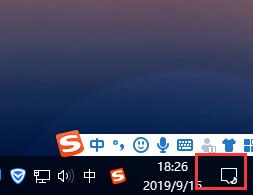
2、点击【蓝牙】的按钮。
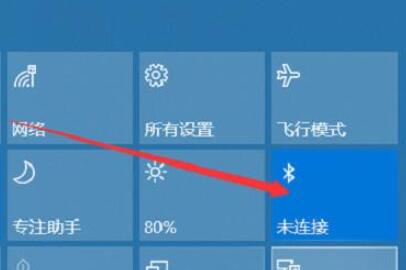
3、点击【添加蓝牙或其他设备】
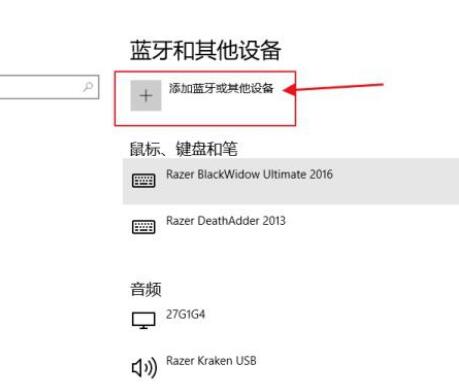
4、然后在弹出的窗口中,点击【蓝牙】。
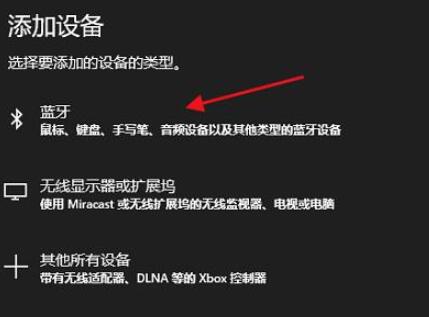
5、然后选择要链接的设备,就完成了。
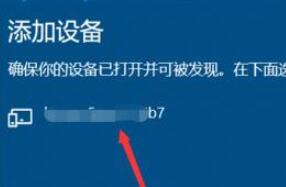
以上就是电脑之家为广大用户们提供的蓝牙耳机连接电脑的详细方法教程了,希望能够帮助到广大的用户们,谢谢阅读~

当我们的电脑遇到问题的话,如果交给电脑维修人员,他们最常使用的方法就是使用重装系统的方法彻底解决电脑问题。在重装系统的方法中,使用U盘重装...

有一些用户们在使用电脑的时候,碰到了一个非常特殊的问题,那就是提示文件或目录损坏且无法读取,这个问题到底需要怎么解决呢,快来看看详细的内...

电脑屏幕截图的快捷键是什么,在哪里能找到,是很多人一直的疑问,那么,到底哪一个键才是大家想要的全屏截图快捷键呢?针对电脑截屏的快捷键是什么...

U盘是用户在使用u启动U盘装系统工具为电脑重装系统的过程中需要用到的重要工具,如果出现U盘插电脑没反应的情形,影响无疑是巨大的。本文就和大家分...

DFU的全称是Development FirmwareUpgrade,实际意思就是iPhone固件的强制升降级模式。例如,在你降级iPhone固件的时候,如果出现过错误(1)或者错误 (6),那么在你恢...

Windows不是正版0x80070005是一个常见的问题,很多激活后的用户更新重装系统也会遇到这个问题,其实注册表读取的限制权限问题,下面来看看详细的解决方...

小伙伴想修改Linux中hosts文件,但是却不知道它在哪?因为用的不多,所以一般人是不知道的。今天小编整理了相关的内容,大家一起来看看吧。...

很多人会问默认网关是什么,我们在使用电脑的时候,会经常掉线,这就是遇见默认网关不可用的情况,这是什么呢?很多人都不知道这个情况,下面由小编...
